Gmail prioritārā iesūtne kļūst visnotaļ populārapārskati šajās dienās. Lietotāji, kuri meklē līdzīgu funkciju programmā Outlook 2010, būs vīlušies, uzzinot, ka tāda nav. Tomēr nosacījuma formatēšanas funkcija Office 2010 komplekta lietojumprogrammās ļauj piemērot formatējumu, izmantojot lietotāja definētus noteikumus vai iepriekš noteiktus nosacījumus. Programmā Outlook 2010 varat izmantot šo funkciju, lai izceltu vissvarīgākos e-pastus. Turklāt tas ļauj jums noteikt fontu saimi, fonta krāsu un citus stilus e-pastiem no konkrētiem sūtītājiem. Piemērotais nosacītais formatējums noteikumiem pārbauda visus e-pastus no jūsu pasta mapes un izceļ svarīgos e-pastus saskaņā ar noteikto noteikumu.
Šodien mēs aplūkojam vienkāršu nosacījuma formatēšanas likuma piemērošanas veidu pastu mape. Šī funkcija palīdzēs ātri izcelt svarīgākos e-pastus un sarunas no noteiktas pasta mapes. Tāpat kā prioritārās iesūtnes funkcija, tas ļauj jums viegli noteikt svarīgos e-pastus, kad programma Outlook pabeidz sinhronizācijas procesu. Turpmāk mēs izskaidrosim, kā jūs varat izmantot nosacīto formatējumu, lai izveidotu kārtulu svarīgu e-pastu izcelšanai.
Lai sāktu, palaidiet programmu Outlook un galvenajā navigācijas joslā atlasiet pasta mapi. Tagad dodieties uz cilni Skats, no grupas Pašreizējais skats noklikšķiniet uz Skatīt iestatījumus.
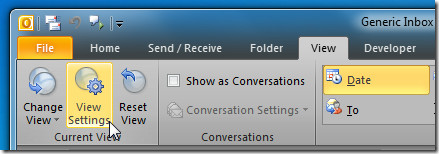
Dialoglodziņā Iepriekšējie skata iestatījumi noklikšķiniet uzNosacījuma noteikšanas nosacītā formatēšana. Tagad noklikšķiniet uz Pievienot un nosauciet īpašumu, pēc tam noklikšķiniet uz Fonts, lai atlasītu unikālu fontu saimi un fonta krāsu. Kad tas ir izdarīts, noklikšķiniet uz pogas Nosacījums.
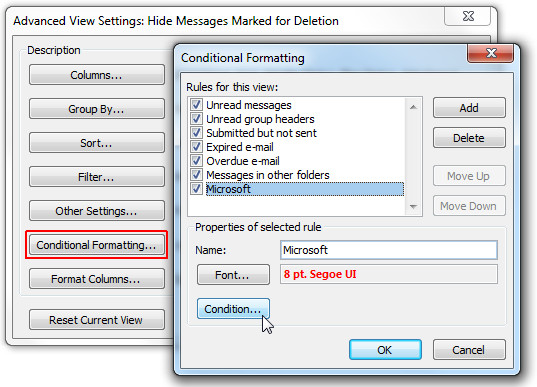
Tiks atvērts dialoglodziņš Filtrs. Cilnē Ziņojumi varat ievadīt pasta sūtījuma izcelšanas kritērijus / nosacījumus. Ievadiet meklēšanas atslēgvārdu un pēc tam norādiet pasta elementu. Varat iestatīt tā meklēšanu pēc atslēgvārda tēmas laukā vai tēmas laukā un galvenā e-pasta adreses.
Jums ir arī iespēja norādīt saņēmējuvai sūtītāja e-pasta adrese, kas jāmeklē pasta mapē, lai piemērotu nosacījuma formatēšanas kārtulu. Turklāt var izvēlēties arī nosūtīto, saņemto, izveidoto un modificēto pasta sūtījumu laiku. Kad tas ir izdarīts, noklikšķiniet uz Labi un galvenajā logā apskatiet pasta sūtījumus.
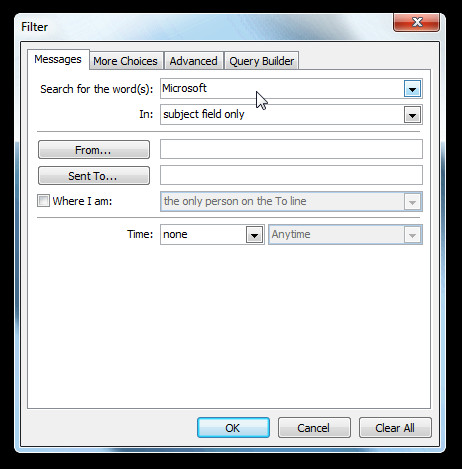
Tagad jūs redzēsit norādīto pastu veidu, kas formatēts atbilstoši piemērojamajiem nosacījumiem.
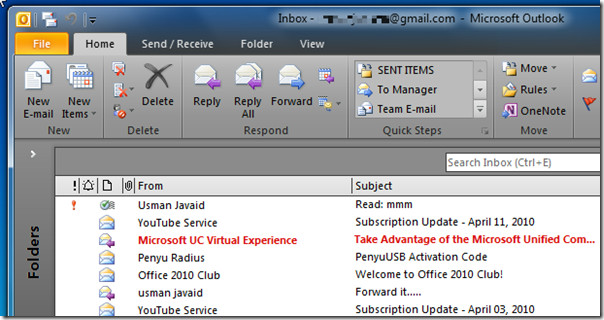
Nosacīts izcelšana nodrošina vienkāršu veidu, kā to izdarītatzīmējiet visas svarīgās vēstules. Jāatzīmē, ka, lietojot nosacītu formatējumu, visi jaunie e-pasti un tie e-pasta ziņojumi, kas atrodas mapē Mail, kas atbilst piemērotajiem nosacījumiem, tiks automātiski izcelti. Var iestatīt unikālu fonta lielumu un krāsu, lai izceltu vēstules no ģimenes, vienaudžiem, draugiem vai jebkura konkrēta sūtītāja.













Komentāri